Slik deaktiverer du låseskjermet på din Nintendo-bryter

Når du vekker Nintendo-bryteren fra hvilemodus, må du gå gjennom en litt slitsom låseskjerm. Først må du trykke på A for å låse opp låseskjermen, og deretter trykke en hvilken som helst knapp tre ganger til virkelig låser opp konsollen. Låseskjermen bruker ikke et passord eller en PIN-kode, så det er ingen sikkerhet involvert. Det er bare et ekstra skritt, antagelig å forhindre at konsollen slår seg i vesken din. Hvis du hellere vil hoppe over tediet, kan du slå av låseskjermen.
Nintendo anser skjermen hvor du må trykke en hvilken som helst knapp tre ganger for å være "låseskjermen." Dette er litt forvirrende, da det gjør låseskjermen det andre skjermbildet du ser når du våkner konsollen. Når konsollen er i ventemodus, kan du våkne skjermen ved å trykke enten på strøm- eller hjemme-knappene. Dette viser deg en skjerm som den nedenfor.
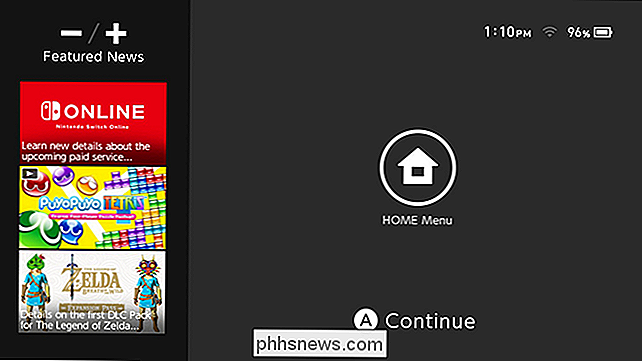
Mens skjermen ber deg om å trykke på A, kan du faktisk trykke på hvilken som helst knapp for å bevege deg forbi denne skjermen. Hvis du har den aktivert, er den neste tingen du ser, den faktiske låsen skjermen. På denne skjermen må du trykke en knapp tre ganger for å låse opp konsollen. Hvis du heller ikke vil se denne skjermen lenger, trykker du av i avkrysningsruten som sier "Ikke lås neste gang."
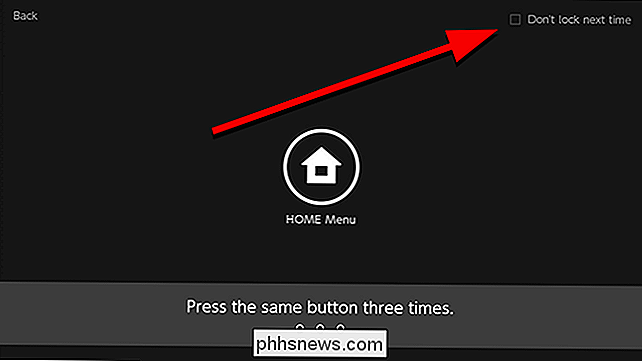
Selv om låseskjermet er deaktivert, vil du fortsatt se det første skjermbildet og ber deg om å trykke på A, men du kan hoppe over de tre knapplåseskjermbildene.
Alternativt, hvis du allerede har konsollen åpen, kan du deaktivere låseskjermbildet i Innstillinger-menyen. Fra startskjermbildet trykker du på Systeminnstillinger langs bunnen av skjermen.
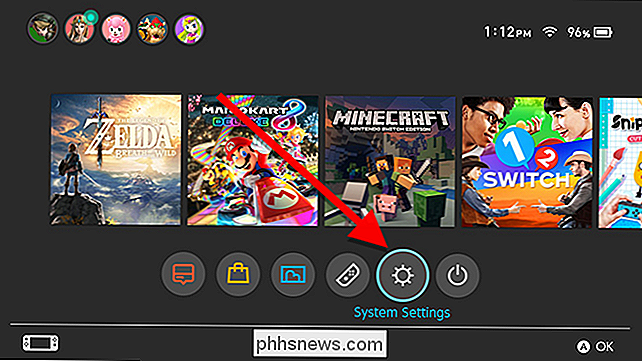
Rull ned til Skjermlås. Det er ett alternativ på denne menyen merket "Lås skjerm i dvalemodus." Veksle dette alternativet for å skru av det. Hvis du noen gang vil slå låseskjermen på igjen, kom tilbake og sett den på nytt.
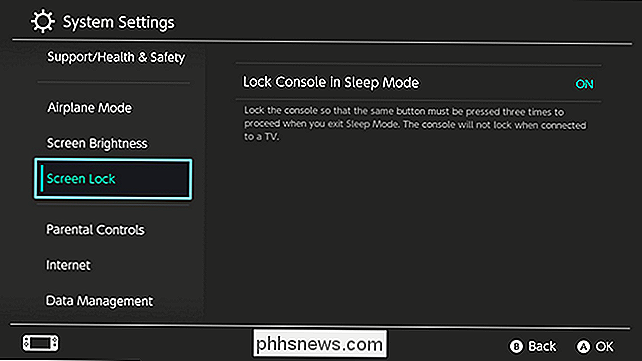
Låseskjermen for bryteren kan være nyttig for noen mennesker hvis konsollen din ofte blir rammet i en pose, men hvis du bare bruker det hjemme eller har en bæreveske, kan det være en meningsløs ulempe.

Hvordan viser eller skjuler du Windows skjulte filer med en kommandolinje?
Mens de fleste av oss aldri trenger å se eller få tilgang til de skjulte filene på våre Windows-systemer, kan andre kanskje jobbe med dem oftere. Er det en enkel måte å skifte frem og tilbake mellom å vise og skjule skjulte filer? Dagens SuperUser Q & A-post har løsningen på en frustrert leserens problem.

Slik bruker du et VPN med din Amazon-branntabletter
Enten du trenger tilgang til bedriftens intranett fra fjernt, eller du vil se Netflix mens du er på ferie i et fremmed land, setter du opp en VPN På Amazon-branntablet ditt får du tilgang til eksterne nettverk. Hva du trenger For å følge med dagens veiledning trenger du bare noen få ting. Selvfølgelig trenger du en branntablet, men du trenger også et VPN av noe slag - hvis du har hørt om VPN-er (og at de er gode for personvern), men du er ikke helt sikker på dem, må du sjekke ut vår guide til hvilket VPN er og hvorfor du kanskje vil bruke en.



